Kuidas parandada WhatsAppi töölauarakenduse krahhi operatsioonisüsteemis Windows 11/10
Varia / / December 10, 2021
WhatsAppi töölauarakendus võib olla väga kasulik, eriti kui proovite oma töölaualt kellelegi faile saata. Või oskate päris klaviatuuriga tippida. Olenemata teie juhtumist on WhatsAppi veebi- või töölauarakendus elupäästja. Kuid hiljuti hakkasid paljud inimesed teatama mõnest probleemist oma Windowsi rakendusega WhatsAppi jaoks.
Rakendus jookseb pidevalt kokku või hangub. See võib olla väga tüütu, eriti kui olete millegi keskel. Mõne stsenaariumi korral lõpetab rakendus reageerimise ja hangub, mis võib olla tülikas olukord, kui peate kiiresti mõne sõnumi või faili saatma. Ärge muretsege, sest täna pakume selles artiklis teile väga lihtsaid ja levinud lahendusi, kuidas parandada WhatsAppi töölauarakenduse kokkujooksmist Windows 11/10 seadmetes.

Lehekülje sisu
-
Kuidas parandada WhatsAppi töölauarakenduse krahhi operatsioonisüsteemis Windows 11/10
- 1. meetod: sundige WhatsApp sulgema ja uuesti avama
- 2. meetod: installige kõik ootel olevad värskendused ja taaskäivitage
- 3. meetod: kustutage WhatsAppi rakenduse andmed
- 4. meetod: värskendage WhatsAppi uusimat versiooni
- 5. meetod: installige rakendus WhatsApp uuesti
- 6. meetod: proovige rakendust WhatsApp for Web
- Järeldus
Kuidas parandada WhatsAppi töölauarakenduse krahhi operatsioonisüsteemis Windows 11/10
Whatsapp on saadaval töölauakliendirakenduse jaoks ja on väga kasulik, kui kasutate oma igapäevaste vestluste haldamiseks peamiselt töölauda. Äriinimestele on see väga kasulik, kuna see annab suure vaateala kõigi vestluste haldamiseks. Allpool on toodud mõned tõrkeotsingu meetodid, mida saate proovida Whatsapp Windowsi krahhiprobleemi lahendamiseks.
1. meetod: sundige WhatsApp sulgema ja uuesti avama
Kui seisate silmitsi WhatsAppi rakenduse juhusliku külmutamisega või kokkujooksmisega operatsioonisüsteemis Windows 10 või 11, võib rakendusest sunnitud sulgemine aidata probleemi lahendada. Saate seda teha järgmiselt.
- Avage WhatsAppi töölauarakendus.
- Selle sulgemiseks vajutage klahvi Alt+F4.
- Avage Taskmanager, kasutades kiirklahvi Ctrl+Shift+Esc.
- Klõpsake nuppu Täpsemalt.
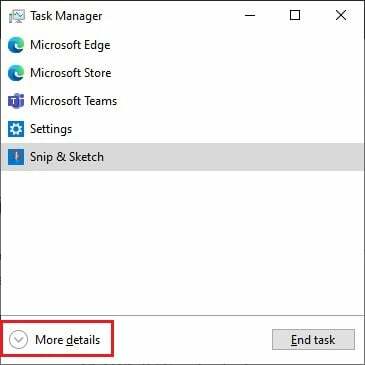
- Klõpsake vahekaardil Protsess WhatsAppi protsessil ja klõpsake nuppu Lõpeta ülesanne.
Nüüd avage WhatsApp rakendus uuesti ja kontrollige, kas see töötas.
2. meetod: installige kõik ootel olevad värskendused ja taaskäivitage
Kui teil on oma Windows 10 või 11 arvuti jaoks ootel värskendusi, võib see põhjustada ka rakenduse hangumise ja krahhi. Kuigi see probleem oli vaid vähestel inimestel.
- Avage rakendus Seaded, vajutades Windowsi klahvi ja klahvi I.
- Avage Värskendused ja turvalisus.

- Kui värskendused on alla laaditud, klõpsake nuppu Kontrolli värskendusi ja klõpsake nuppu Taaskäivitage.
Nüüd avage WhatsApp tagasi ja kontrollige, kas probleem on olemas.
3. meetod: kustutage WhatsAppi rakenduse andmed
Kui olete WhatsAppi Windowsi poest alla laadinud, saate rakenduse lihtsalt lähtestada. See võimaldab teil selle uuesti konfigureerida, et vältida kokkujooksmis- või külmumisprobleeme.
- Avage seade ja minge jaotisse Rakendused.
- Rakenduste loendis klõpsake WhatsApp.
- Kõigi seadete ja andmete lähtestamiseks klõpsake nuppu Lähtesta.

- Nüüd käivitage rakendus uuesti ja ühendage see.
Nüüd peaks probleem olema lahendatud.
Reklaamid
4. meetod: värskendage WhatsAppi uusimat versiooni
Kui rakenduse lähtestamine teie probleemi ei lahendanud, peaks rakenduse värskendamine uusimale versioonile aitama teil probleemi lahendada. Olenevalt sellest, kuidas te rakenduse algselt hankisite, võivad sammud erineda.
Kui laadite alla veebist:
- Avage kast Käivita, kasutades Windows+ R klahve.
- Tüüp: %LocalAppData%\WhatsApp ja vajuta sisestusklahvi.
- Käivitage Update.exe ja oodake, kuni see teie jaoks alla laaditakse ja värskendatakse.
Kui laadite alla Microsoft Store'ist:
Reklaamid
- Avage Microsoft Store'i rakendus.
- Klõpsake raamatukogu ikoonil.
- Kõigi teie süsteemi installitud rakenduste värskenduste allalaadimiseks klõpsake nuppu Värskenda kõike.

- See värskendab ka WhatsAppi.
Kui olete WhatsAppi värskendanud, kontrollige, kas probleem on endiselt olemas.
5. meetod: installige rakendus WhatsApp uuesti
Kui laadite alla veebist:
- Minge allalaadimislehele WhatsApp ja klõpsake Windowsi jaoks allalaadimist.

- Laske allalaadimisel lõpule viia.
- Vahepeal avage käivituskast ja tippige käsk appwiz. cpl ja vajutage sisestusklahvi.

- Otsige üles WhatsApp, klõpsake sellel ja klõpsake nuppu Desinstalli.
Kui olete WhatsAppi desinstallimise lõpetanud, kasutage uusimat äsja allalaaditud paketti ja installige see oma arvutisse. Pärast installimist saate sisse logida WhatsAppi ja kontrollida, kas probleem on endiselt olemas.
6. meetod: proovige rakendust WhatsApp for Web
Kui te ei saa rakendust mingil põhjusel tööle, siis soovitan teil proovida WhatsAppi veebi. Kuigi te ei saa seda WhatsAppi veebi pidada WhatsAppi töölauarakenduse täielikuks asendajaks. Kuna sellel puuduvad tõsiselt mõned funktsioonid, nagu videokõned või häälkõne. Aga kui soovite lihtsalt kellelegi tekstisõnumi saata või dokumenti kiiresti saata, on WhatsAppi veeb kõige lihtsam meetod, kuna see ei hõlma rakenduse seadistamise vaeva, nagu oleksite töölauarakenduses.
Järeldus
Nagu näete, on need mõned töötavad lahendused WhatsAppi töölauarakenduse krahhi jaoks Windows 10 või 11 arvutites. Nagu näete, on need sammud üsna lihtsad ega nõua lisapingutusi. Kuid kui teil on endiselt probleeme, soovitaksin kindlasti kasutada WhatsAppi veebi. Kuna selle beetaversiooniga pääsete oma sõnumitele juurde isegi siis, kui teie telefon pole Internetiga ühendatud.



